1.jetson 将sd卡的内容转移到固态(NVIDIA JETSON XAVIER NX 从SSD盘启动)
https://blog.csdn.net/HUASHUDEYANJING/article/details/129164997
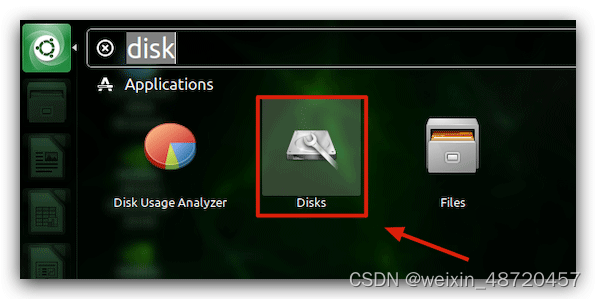
格式化固态
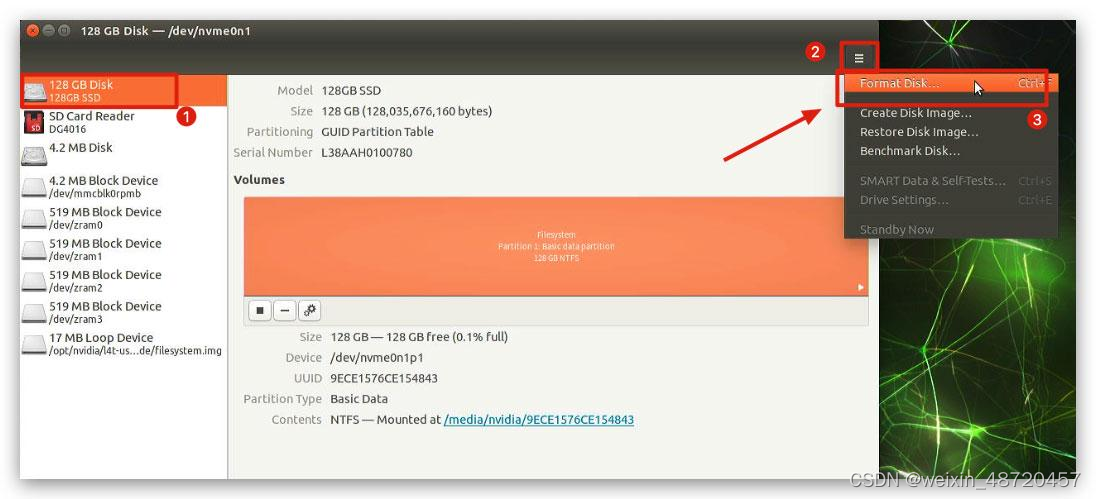
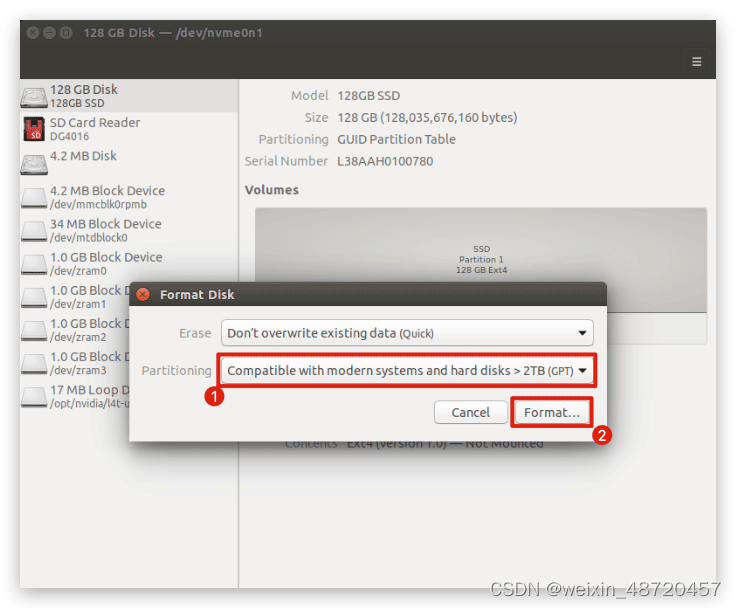
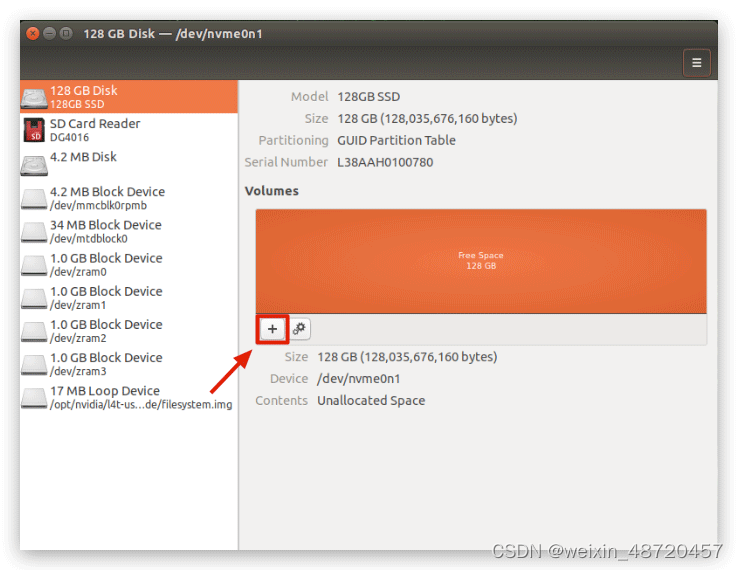
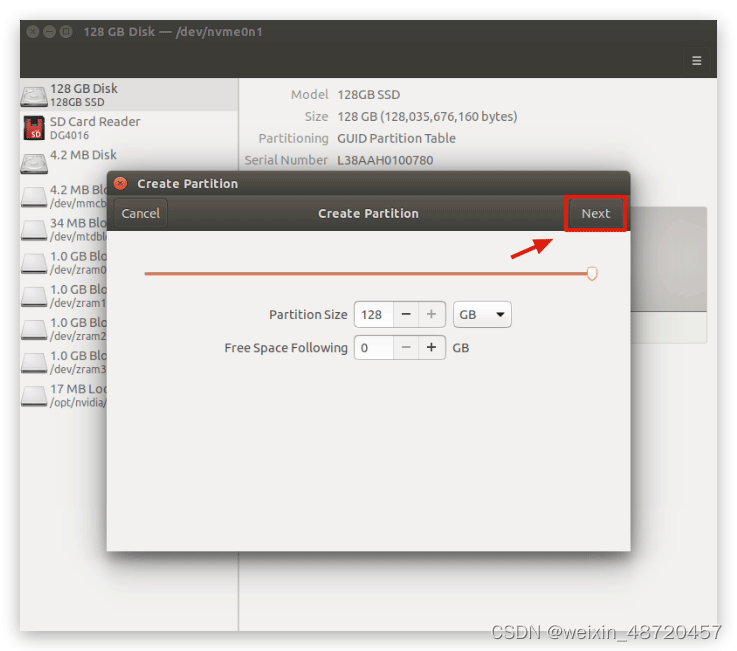
这里的Free Space Following 可以写20
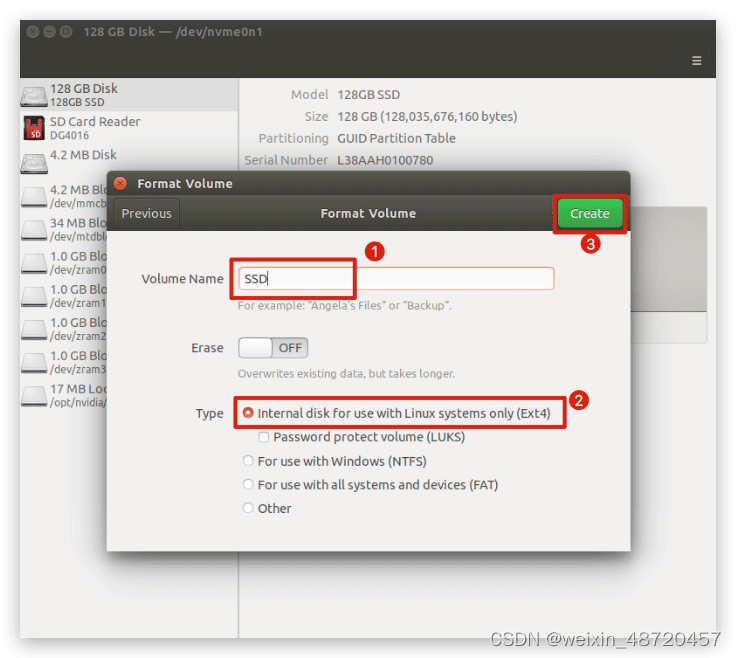
git clone https://github.com/limengdu/rootOnNVMe.git
cd rootOnNVMe/
./copy-rootfs-ssd.sh
./setup-service.sh
reboot2.重启后安装nomachine
arm版本下载链接:
NoMachine - Download NoMachine for Arm
sudo dpkg -i nomachine_8.11.3_3_arm64.deb 3 qt安装
sudo apt-get install qt5-default qtcreator -y
sudo apt-get install qtwebengine5-dev
如果需要其他组件 则安装
4.安装大恒水星sdk
sdk 下载链接(需要登陆):
大恒SDK - 大恒相机SDK - 大恒相机驱动 | 大恒图像
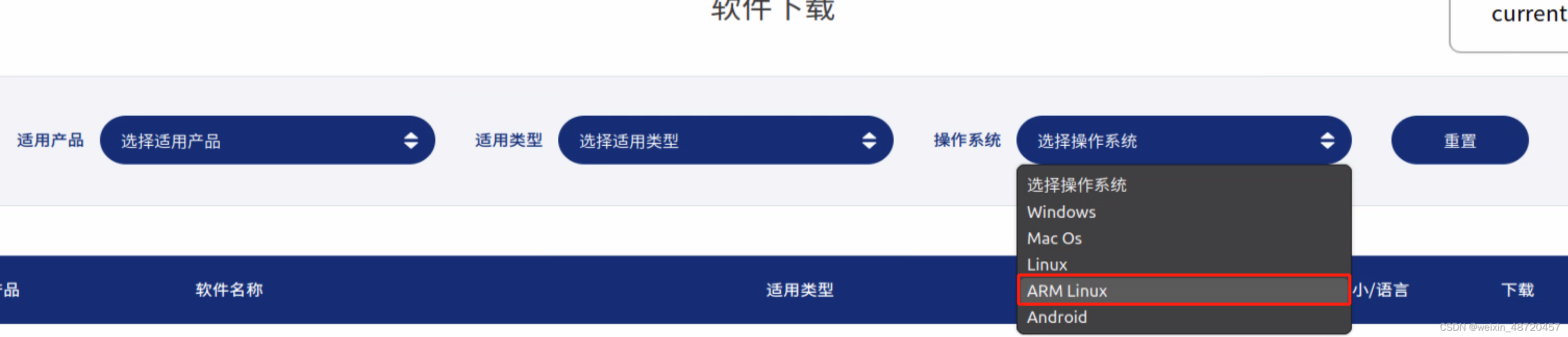

这里下载qt cpp,并解压:
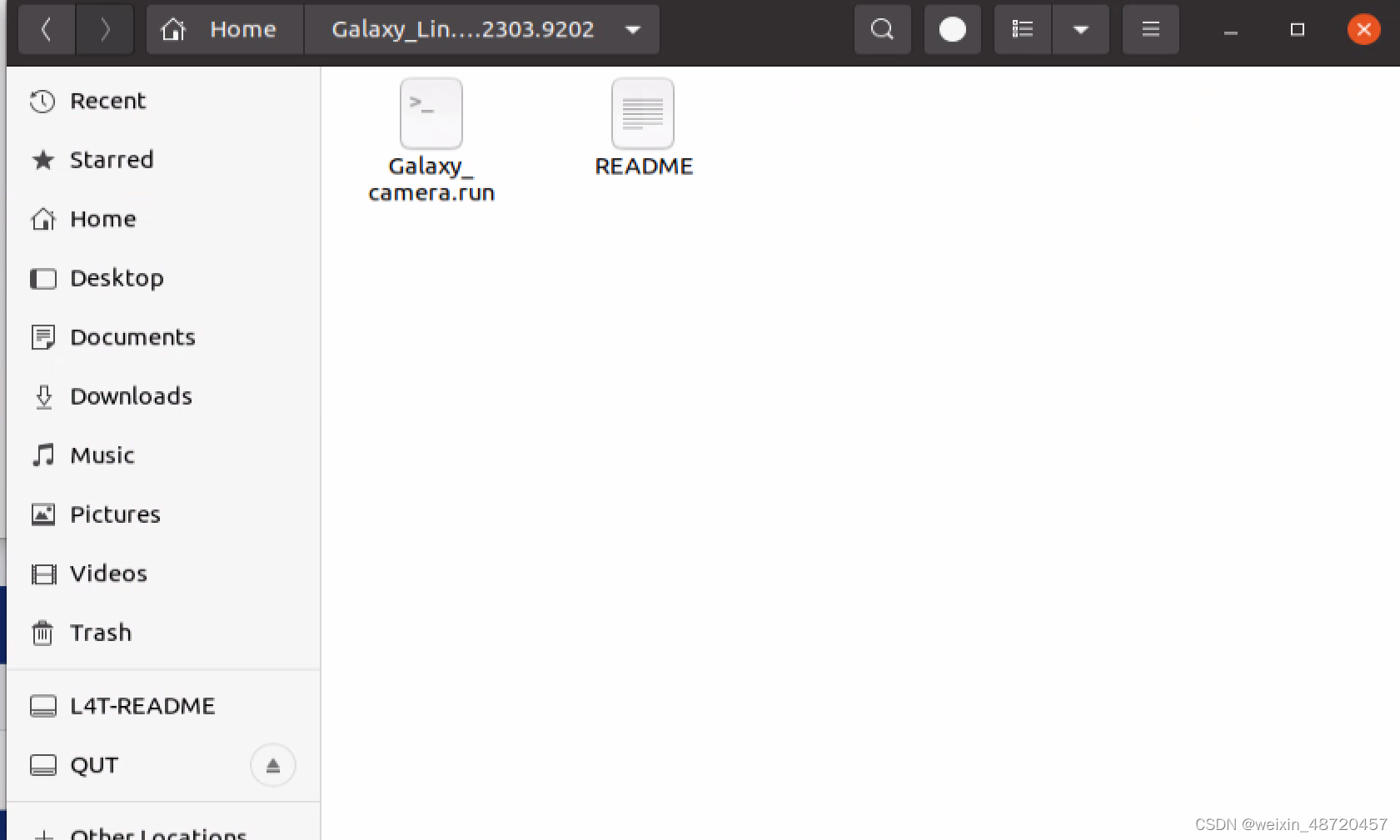
增加执行权限:
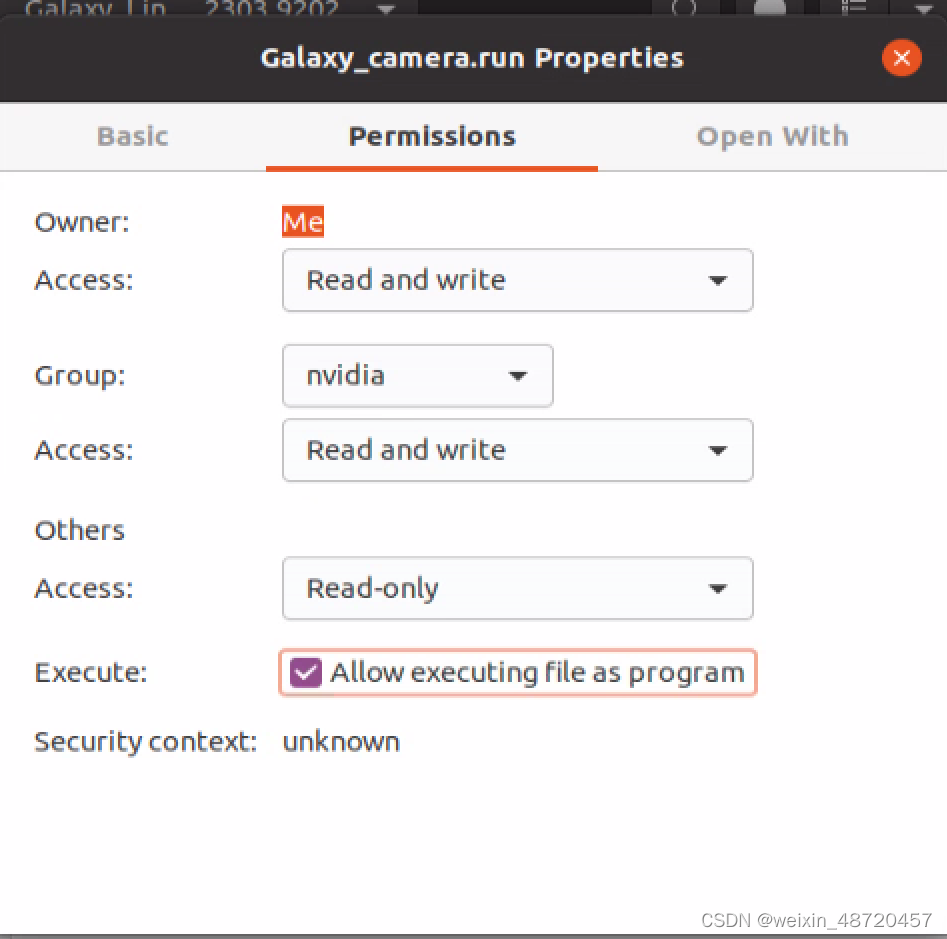
./Galaxy_camera.runqt 安装后打开.pro文件可能出现问题:
(1)no suitable kits found
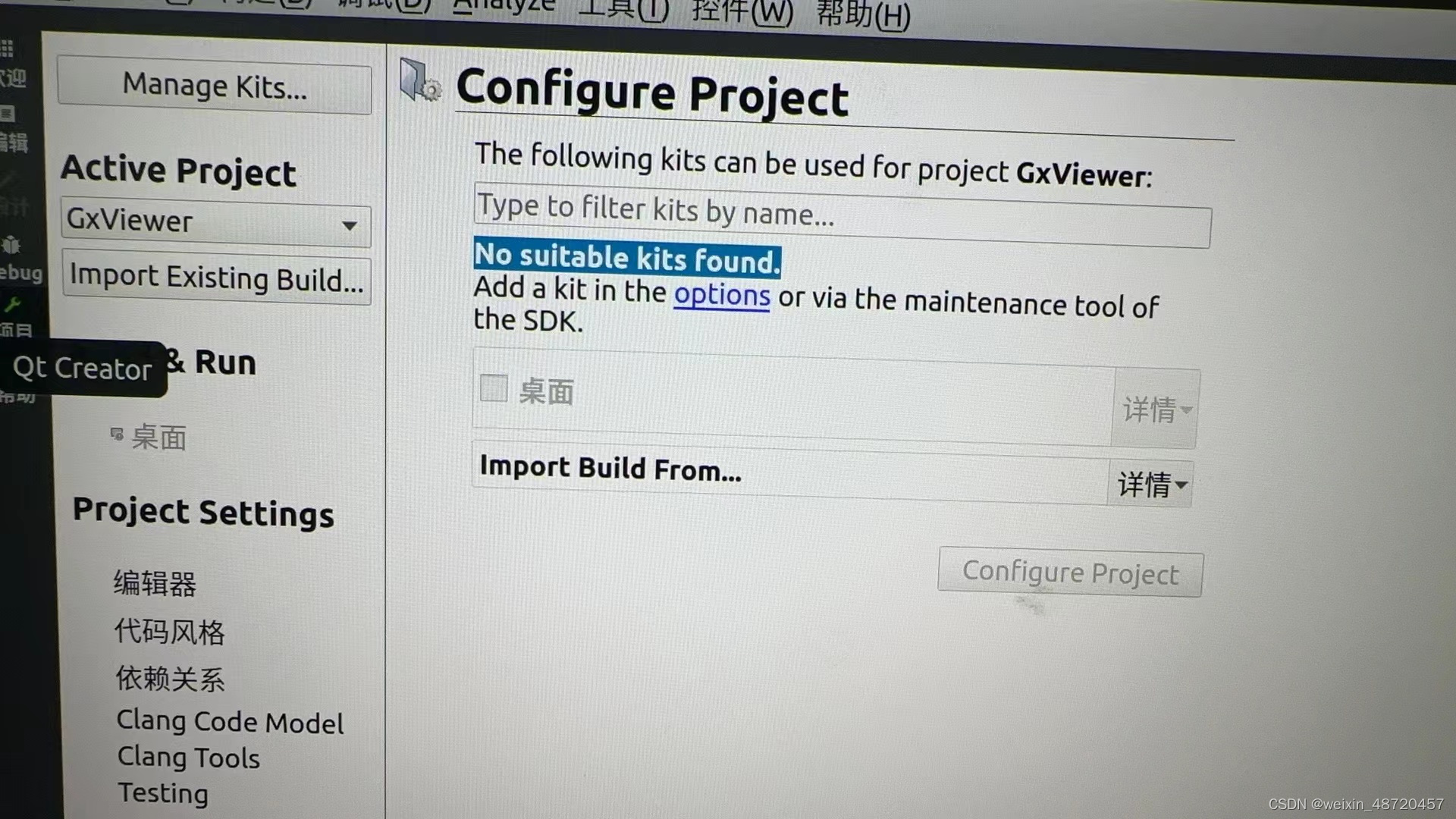
解决办法:(应该是这样解决的)
https://blog.csdn.net/yangshixu520/article/details/135198549
①查看qmake的安装路经:
whereis qmake
qmake: /usr/bin/qmake /home/rog/anaconda3/bin/qmake
②Tool -->Options --> Kit, 在Qt Version tab中,手段添加一下上面找到的qmake
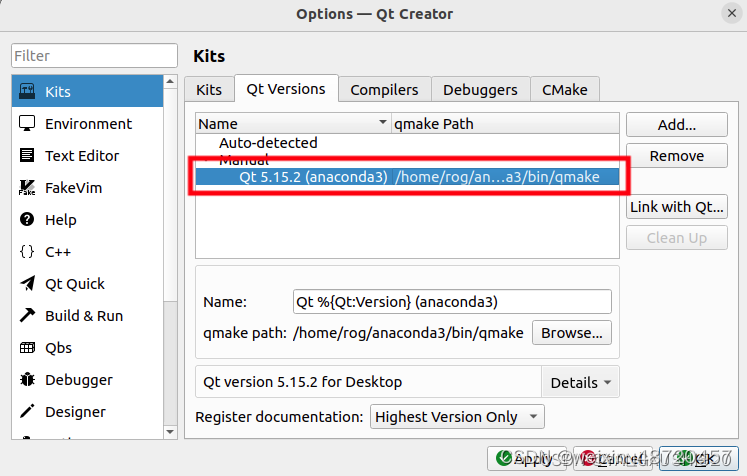
(2)qt分辨率问题(待补充)
5.安装cuda
将11.4改为自己的cuda版本
sudo apt install nvidia-jetpack
sudo gedit ~/.bashrc
export PATH=/usr/local/cuda-11.4/bin${PATH:+:${PATH}}
export LD_LIBRARY_PATH=/usr/local/cuda-11.4/lib64${LD_LIBRARY_PATH:+:${LD_LIBRARY_PATH}}
export CUDA_ROOT=/usr/local/cudacuda验证
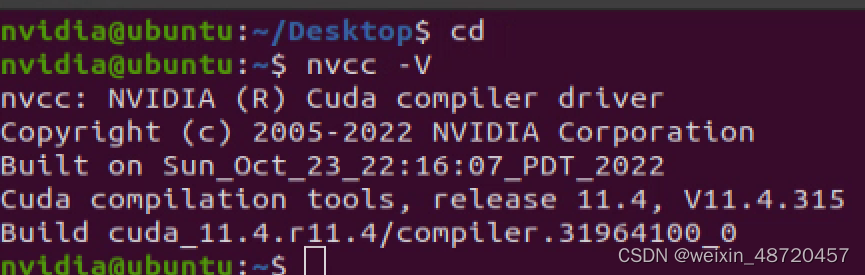
6.opencv 安装(这里安装3.4.8)
把opencv安装在指定的路径后,运行qt程序出现一下错误:
while loading shared libraries: libopencv_highgui.so.3.4: cannot open shared object file解决办法解决办法:
https://blog.csdn.net/weixin_42329133/article/details/113739768
1、sudo gedit /etc/ld.so.conf.d/opencv.conf
# 打开后可能是空文件,在文件内容最后添加
/usr/local/lib
2、更新系统库
sudo ldconfig
3、配置bash
sudo gedit /etc/bash.bashrc
//在末尾添加
PKG_CONFIG_PATH=$PKG_CONFIG_PATH:/usr/local/lib/pkgconfig
4、更新bash文件
source ~/.bashrc
sudo updatedb(这句似乎不需要)





















 1437
1437

 被折叠的 条评论
为什么被折叠?
被折叠的 条评论
为什么被折叠?








